Fırçalar oluşturma ve bunları değiştirme
![]()
Fırça paneline genel bakış Görüntüden fırça ucu oluşturma
Fırça oluşturma ve boyama seçeneklerini ayarlama Standart fırça ucu şekli seçenekleri
Kıl fırça ucu şekli seçenekleri Aşınabilir uç seçenekleri | CC, CS6 Pistole ucu seçenekleri | CC, CS6 Fırça pozu seçenekleri | CC, CS6 Diğer fırça seçenekleri
Boyayı görüntülere çeşitli biçimde uygulayan fırçalar oluşturabilirsiniz. Mevcut hazır ayar fırçası, fırça ucu şekli seçer veya görüntünün bir bölümünden benzersiz fırça ucu oluşturursunuz. Boyanın nasıl uygulandığını belirtmek için Fırça panelinden seçenekleri belirlersiniz.
![]()
Fırça panelinde, Fırça Hazır Ayarları panelinden hazır ayarlı fırçaları seçebilir, bununla birlikte mevcut fırçalar üzerinde değişiklik yapabilir ve yeni fırçalar tasarlayabilirsiniz. Fırça panelinde, boyanın bir görüntüye nasıl uygulanacağını belirleyen fırça ucu seçenekleri bulunur.
Panelin altındaki fırça darbesi önizlemesi, boya konturlarının geçerli fırça seçenekleriyle nasıl görüneceğini gösterir.
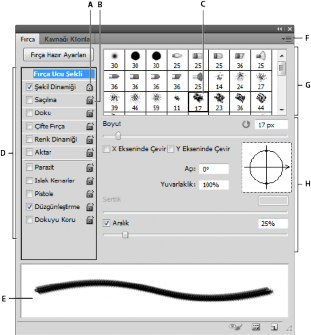
Fırça Ucu Şekli seçenekleri görüntülenen Fırça paneli
A. Kilitli B. Kilitlenmemiş C. Seçili fırça ucu D. Fırça ayarları E. Fırça darbesi önizlemesi F. açılır menü G. Fırça ucu şekilleri (Fırça Ucu Şekli seçeneği belirlendiğinde kullanılabilir) H. Fırça seçenekleri
Fırça panelini ve fırça seçeneklerini görüntüleme
1. Pencere > Fırça'yı seçin. Ya da, herhangi bir boyama, silme, tonlama veya odak aracını seçip seçenekler çubuğunun sol tarafında bulunan panel düğmesini ![]() tıklatın.
tıklatın.
2. Panelin solundan bir seçenek kümesi belirleyin. Panelin sağında kümenin kullanılabilir seçenekleri görüntülenir.
![]() Seçenekleri görüntülemeden bunları etkinleştirmek veya devre dışı bırakmak için seçenek kümesinin solundaki onay kutusunu tıklatın.
Seçenekleri görüntülemeden bunları etkinleştirmek veya devre dışı bırakmak için seçenek kümesinin solundaki onay kutusunu tıklatın.
![]()
508
Görüntüden fırça ucu oluşturma
1. Herhangi bir seçim aracını kullanarak, özel bir fırça şeklinde kullanmak istediğiniz alanı seçin. Fırça şekli en fazla 2500 piksele 2500 piksel boyutunda olabilir.
Boyarken, örneklenmiş fırçaların sertliğini ayarlayamazsınız. Keskin kenarlı bir fırça yaratmak için Geçiş Yumuşatma'yı sıfır piksele ayarlayın. Yumuşak kenarlı bir fırça yaratmak için Geçiş Yumuşatma ayarını yükseltin.
Not: Bir renkli görüntü seçerseniz, fırça ucu görüntüsü gri tonlamaya dönüşür. Görüntüye uygulanan katman maskesi fırça ucunun tanımını değiştirmez.
2. Düzen > Fırça Hazır Ayarı Tanımla'yı seçin.
3. Fırçaya ad verin ve Tamam'ı tıklatın.
![]()
Fırça oluşturma ve boyama seçeneklerini ayarlama
1. Herhangi bir boyama, silme, tonlama veya odak aracı seçin. Ardından Pencere > Fırça seçimini yapın.
2. Mevcut bir hazır ayarı seçmek için Fırça panelinde bir fırça ucu şekli seçin veya Fırça Hazır Ayarları seçeneğini tıklatın.
3. Fırça Panelinin solundaki Fırça Ucu Şeklini seçin ve seçenekleri belirleyin.
![]()
4. Diğer fırça seçeneklerini ayarlamak için aşağıdaki konuları inceleyin: Fırçalara dinamik öğeler ekleme
![]()
Bir konturdaki dağılımı belirleme
![]()
Dokulu fırçalar oluşturma
![]()
Bir fırçanın dinamik olarak nasıl değiştiğini belirleme
![]()
Bir grafik tableti ile çizim veya boyama yapma
5. Fırça ucu şekli niteliklerini kilitlemek için (başka bir fırça hazır ayarı seçerseniz bunları saklamak için), kilidi aç simgesini ![]() tıklatın. Fırça ucunun kilidini açmak için kilit simgesini
tıklatın. Fırça ucunun kilidini açmak için kilit simgesini ![]() tıklatın.
tıklatın.
6. Fırçayı daha sonra kullanmak üzere kaydetmek için Fırça paneli menüsünden Yeni Fırça Hazır Ayarı'nı seçin.
Not: Yeni fırçanızı kalıcı olarak kaydetmek veya diğer kullanıcılara dağıtmak için, fırçayı fırçalar kümesinin bir parçası olarak kaydetmelisiniz. Fırça Hazır Ayarları panel menüsünden Fırçaları Kaydet'i seçin ve ardından yeni bir kümeye kaydedin veya mevcut kümelerden birinin üzerine yazın. Fırçaları bir kümeye kaydetmeden Fırça Hazır Ayarları panelinde sıfırlar veya değiştirirseniz, yeni fırçanızı kaybedebilirsiniz.
![]()
Standart fırça ucu şekli seçenekleri
Standart fırça uçları için Fırça panelinde aşağıdaki seçenekleri ayarlayabilirsiniz:
Boyut Fırçanın boyutunu kontrol eder. Piksel cinsinden bir değer girin veya kaydırıcıyı sürükleyin.
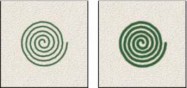
Farklı çap değerleriyle fırça darbeleri
Örnek Boyutunu Kullan Fırçayı orijinal çapına sıfırlar. Bu seçenek yalnızca fırça ucu şekli, görüntüdeki pikselleri örnekleyerek oluşturulduysa kullanılabilir.
X Ekseninde Çevir
Fırça ucunun yönünü x ekseninde değiştirir.
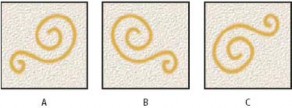
509
Fırça ucunu kendi x ekseninde çevirme.
A.Fırça ucu kendi varsayılan konumunda B. X Ekseninde Çevir seçili C.X Ekseninde Çevir ve Y Ekseninde Çevir seçili
Y Ekseninde Çevir
Fırça ucunun yönünü y ekseninde değiştirir.
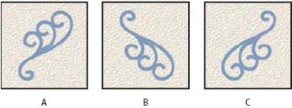
Fırça ucunu kendi y ekseninde çevirme.
A.Fırça ucu kendi varsayılan konumunda B. Y Ekseninde Çevir seçili C.Y Ekseninde Çevir ve X Ekseninde Çevir seçili
Açı Eliptik veya örneklenmiş fırçanın uzun eksenin yatay yönden döndürüleceği açıyı belirtir. Derece cinsinden bir değer yazın veya önizleme kutusunda yatay ekseni sürükleyin.
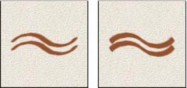
Açılı fırçalar keskiyle biçimlendirilmiş kontur oluşturur.
Yuvarlaklık Fırçanın kısa ve uzun eksenleri arasındaki oranı belirler. Bir yüzde değeri girin veya önizleme kutusunda noktaları sürükleyin. %100 değeri, dairesel fırçayı; %0 değeri doğrusal fırçayı; orta değerler eliptik fırçayı belirtir.
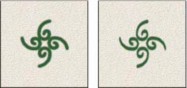
Fırça ucu şeklini sıkıştırmak için yuvarlaklığı ayarlama
Sertlik Fırçanın sert merkezini kontrol eder. Fırça çapının yüzdesi olan bir değer girmek için bir sayı yazın veya kaydırıcıyı kullanın. Örneklenen fırçaların sertliğini değiştiremezsiniz.
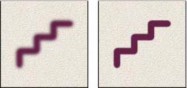
Farklı sertlik değerleriyle fırça darbeleri
Aralık Darbedeki fırça işaretleri arasındaki mesafeyi kontrol eder. Aralığı değiştirmek için fırça çapının yüzdesi olan bir değer girmek amacıyla bir sayı yazın veya kaydırıcıyı kullanın. Bu seçeneğin seçimi kaldırıldığında, imlecin hızı aralığı belirler.
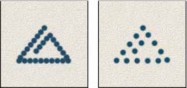
Aralığı artırma fırçanın atlamasına neden olur
![]() Hazır ayar fırçası kullanırken fırça genişliğini azaltmak için [ tuşuna; genişliği artırmak için ] tuşuna basın. Sert yuvarlak, yumuşak yuvarlak ve kaligrafi fırçalarda fırça sertliğini azaltmak için Shift+[ tuşuna; fırça sertliğini artırmak için Shift+] tuşuna basın.
Hazır ayar fırçası kullanırken fırça genişliğini azaltmak için [ tuşuna; genişliği artırmak için ] tuşuna basın. Sert yuvarlak, yumuşak yuvarlak ve kaligrafi fırçalarda fırça sertliğini azaltmak için Shift+[ tuşuna; fırça sertliğini artırmak için Shift+] tuşuna basın.
510
Kıl fırça ucu şekli seçenekleri
![]()
Kıl uçları ile ilgili bir video için bkz. www.adobe.com/go/lrvid5009_ps_tr
![]()
Kıl uçları, oldukça gerçekçi ve doğal görünümlü konturlar oluşturarak, kesin kıl özellikleri belirtmenize izin verir. Fırça panelinde aşağıdaki fırça ucu şekli seçeneklerini ayarlayın:
Şekil Kılların genel düzenlemesini belirler.
Kıllar
Genel kıl yoğunluğunu kontrol eder.
Uzunluk
Kıl uzunluğunu değiştirir.
Kalınlık Ayrı ayrı kılların genişliğini kontrol eder.
Sıklık Kıl esnekliğini kontrol eder. Düşük ayarlarda fırça şekli kolayca bozulur.
![]() Fare kullanırken kontur oluşturmayı değiştirmek için, sıklık ayarını yapın.
Fare kullanırken kontur oluşturmayı değiştirmek için, sıklık ayarını yapın.
Aralık Darbedeki fırça işaretleri arasındaki mesafeyi kontrol eder. Aralığı değiştirmek için bir sayı yazın veya uç çapının yüzdesini girmek amacıyla kaydırıcıyı kullanın. Bu seçim kaldırıldığında, imlecin hızı aralığı belirler.
Açı Fare ile boyarken fırça ucu açısını belirler.
Fırça önizlemesi
![]()
Yukarıdaki ayarlarda yapılan değişiklikleri yansıtan fırça ucunu ve geçerli basınç ile kontur açısını gösterir. Fırçayı farklı
açılardan görmek için önizleme penceresini tıklatın.
Not: Kıl Fırça önizlemeleri OpenGL gerektirir. (Bkz. OpenGL'yi etkinleştirme ve GPU ayarlarını en iyileştirme.)
![]()
Aşınabilir uç seçenekleri | CC, CS6
Aşınabilir uçlu fırçalar, kurşun kalemler ve mum boyalar ile benzer özellikler gösterir; siz çizdikçe doğal olarak aşınır. Görüntünün sol üst köşesindeki Canlı Fırça Ucu Önizlemesi ile aşınma oranını görebilirsiniz.
Boyut Fırçanın boyutunu kontrol eder. Piksel cinsinden bir değer girin veya kaydırıcıyı sürükleyin.
Yumuşaklık Aşınma oranını kontrol eder. Yüzde olarak bir değer girin veya sürgüyü sürükleyin.
Şekil Ucun şeklini kontrol eder. Çeşitli uç seçeneklerinden birini belirleyin.
Ucu Sivrileştir Ucu orijinal keskinliğine döndürür.
Aralık Darbedeki fırça işaretleri arasındaki mesafeyi kontrol eder. Aralığı değiştirmek için bir sayı yazın veya uç çapının yüzdesini girmek amacıyla kaydırıcıyı kullanın. Bu seçim kaldırıldığında, imlecin hızı aralığı belirler.
Fırça önizlemesi
![]()
Yukarıdaki ayarlarda yapılan değişiklikleri yansıtan fırça ucunu ve geçerli basınç ile kontur açısını gösterir. Fırçayı farklı
açılardan görmek için önizleme penceresini tıklatın.
![]()
Pistole ucu seçenekleri | CC, CS6
Pistole uçları, 3B bir konik sprey ile sprey kutularıyla aynı işlemi gerçekleştirir. Stilus ile kalem basıncını değiştirerek püskürtülmüş konturların yayılışını değiştirebilirsiniz.
Boyut Fırçanın boyutunu kontrol eder. Piksel cinsinden bir değer girin veya kaydırıcıyı sürükleyin.
Sertlik Fırçanın sert merkezini kontrol eder.
Deformasyon Püskürtme boyaya uygulanacak deformasyonu kontrol eder.
Parçacıklılık Boya damlalarının ne kadar grensi göründüğünü kontrol eder.
Sıçrama Boyutu Sıçrama Miktarı
Boya damlacıklarının boyutunu kontrol eder. Boya damlacıklarının sayısını kontrol eder.
Aralık Eylem uygulamalarının arasındaki mesafeyi kontrol eder. Bu seçim kaldırılırsa imlecin hızı aralığı belirler.
Fırça önizlemesi
![]()
Yukarıdaki ayarlarda yapılan değişiklikleri yansıtan fırça ucunu ve geçerli basınç ile kontur açısını gösterir. Fırçayı farklı
511
açılardan görmek için önizleme penceresini tıklatın.
![]()
Fırça pozu seçenekleri | CC, CS6
Fırça pozu seçenekleri, stilusa benzer efektler elde etmenize ve fırça açısı ile konumunu kontrol etmenize olanak tanır.
Eğme X Eğme Y
Bir fırçanın soldan sağa eğme açısını belirler. Bir fırçanın önden arkaya eğme açısını belirler.
Dönüş Kılların dönüş açısını belirler.
Basınç Fırçanın tuvale uyguladığı basıncı belirler.
Statik bir fırça pozunu korumak için Geçersiz Kılma seçeneklerini etkinleştirin.
![]()
Parazit Bağımsız fırça uçlarına daha fazla rastgelelik ekler. Bu seçenek en fazla yumuşak fırça uçlarına (gri değerler içeren fırça uçları) uygulandığında etkindir.
Islak Kenarlar Sulu boya efekti oluşturarak boyanın, fırça darbesi kenarları boyunca oluşturulmasına neden olur.
Pistole/Oluşturma Geleneksel pistole tekniklerinin benzetimini yaparak görüntüye dereceli tonlar uygular. Fırça panelindeki Pistole seçeneği, seçenekler çubuğundaki Pistole seçeneğinin karşılığıdır.
Düzgünleştirme
Fırça darbelerinde daha düzgün eğriler oluşturur. Bu seçenek en fazla, stilus ile hızlıca boyadığınızda verimlidir; bununla birlikte,
darbe oluşturulması sırasında kısa süre beklemeye neden olabilir.
Dokuyu Koru Aynı desen ve ölçeği, dokusu olan tüm fırça hazır ayarlarına uygular. Birden fazla, dokulu fırça uçlarıyla boyarken tutarlı tuval dokusunun benzetimini yapmak için bu seçeneği belirleyin.
![]()
Fırça saçılması, darbedeki işaretlerin sayısını ve yerleşimini belirler.
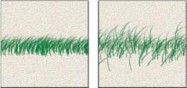
Saçılma olmadan (sol) ve saçılma olan (sağ) fırça darbeleri
Saçılma ve Kontrol Darbedeki fırça işaretlerinin nasıl dağıtılacağını belirler. Her İki Eksen seçili olduğunda, fırça işaretleri radyan yönde dağıtılır. Her İki Eksen seçili olmadığında, fırça işaretleri fırça yolunda dikey olarak dağıtılır.
Saçılmanın maksimum yüzdesini belirlemek için bir değer girin. Fırça işaretlerinin saçılma değişimini nasıl kontrol edeceğinizi belirlemek için Kontrol açılır menüsünden bir seçenek belirleyin:
Kapalı Soldur
Fırça işaretlerinin saçılma değişimi üzerinde kontrol olmadığını belirtir.
Fırça işaretlerinin saçılmasını, belirtilen adım sayısında maksimum saçılmadan saçılma yok arasında soldurur.
Kalem Basıncı, Kalem Eğimi, Stilus Tekeri, Dönüş Kalem basıncını, kalem eğimini, kalem parmak tekerinin konumunu veya kalemin dönüşünü temel alarak, fırça işaretlerinin saçılmasını değiştirir.
Sayım
Her aralıkta uygulanacak fırça işaretinin sayısını belirtir.
Not: Aralık veya saçılma değerlerini artırmadan sayıyı artırırsanız, boyama performansı azalabilir.
Sayı Değişimi ve Kontrolü
Her aralıkta uygulanacak fırça işareti sayısının nasıl değişeceğini belirtir. Her aralıkta uygulanacak maksimum fırça
işareti yüzdesini belirlemek için bir değer girin. Fırça işaretlerinin sayı değişimini nasıl kontrol edeceğinizi belirlemek için Kontrol açılır menüsünden bir seçenek belirleyin:
Kapalı Soldur
Fırça işaretlerinin sayı değişimi üzerinde kontrol olmadığını belirtir.
Fırça işaretlerinin sayısını, belirtilen adım sayısında Sayı değerinden 1'e kadar soldurur.
512
Kalem Basıncı, Kalem Eğimi, Stilus Tekeri, Dönüş Kalem basıncını, kalem eğimini, kalem parmak tekerinin konumunu veya kalemin dönüşünü temel alarak, fırça işaretlerinin sayısını değiştirir.
![]()
Fırça hazır ayarı için değiştirdiğiniz tüm seçenekleri (fırça şekli ayarları dışında) bir seferde temizleyebilirsiniz.
![]()
Fırça paneli menüsünden Fırça Denetimlerini Temizle'yi seçin.
![]()
![]() Twitter™ and Facebook posts are not covered under the terms of Creative Commons.
Twitter™ and Facebook posts are not covered under the terms of Creative Commons.
Yasal Uyarılar | Çevrimiçi Gizlilik İlkeleri
513